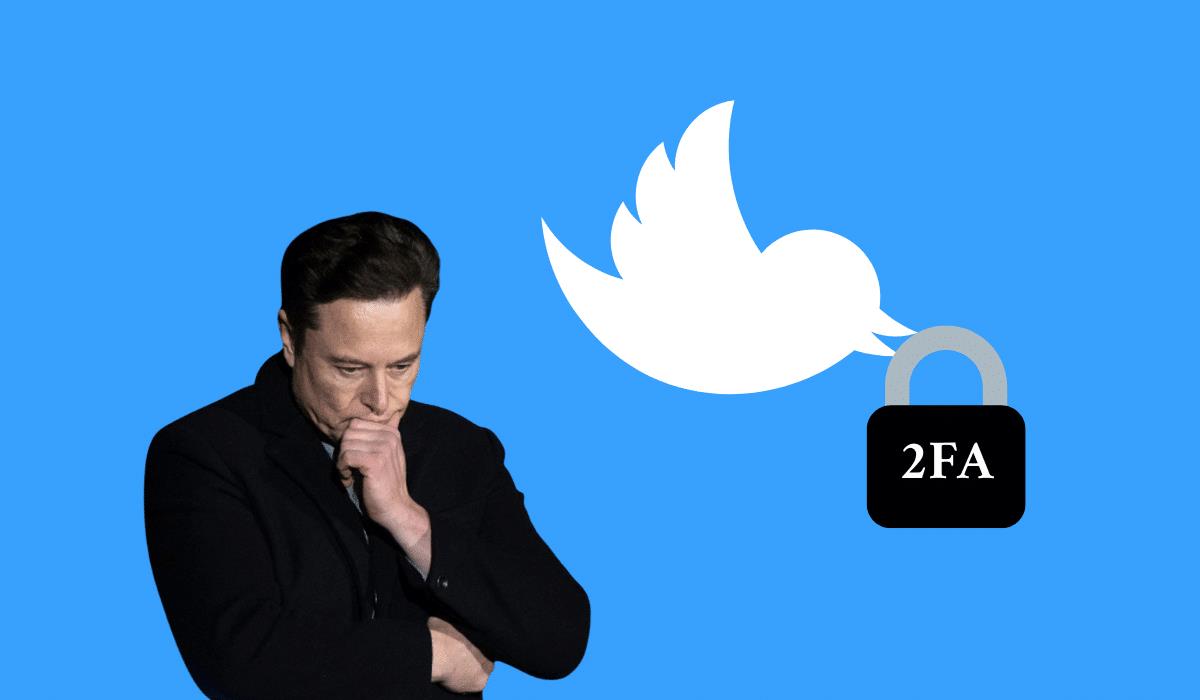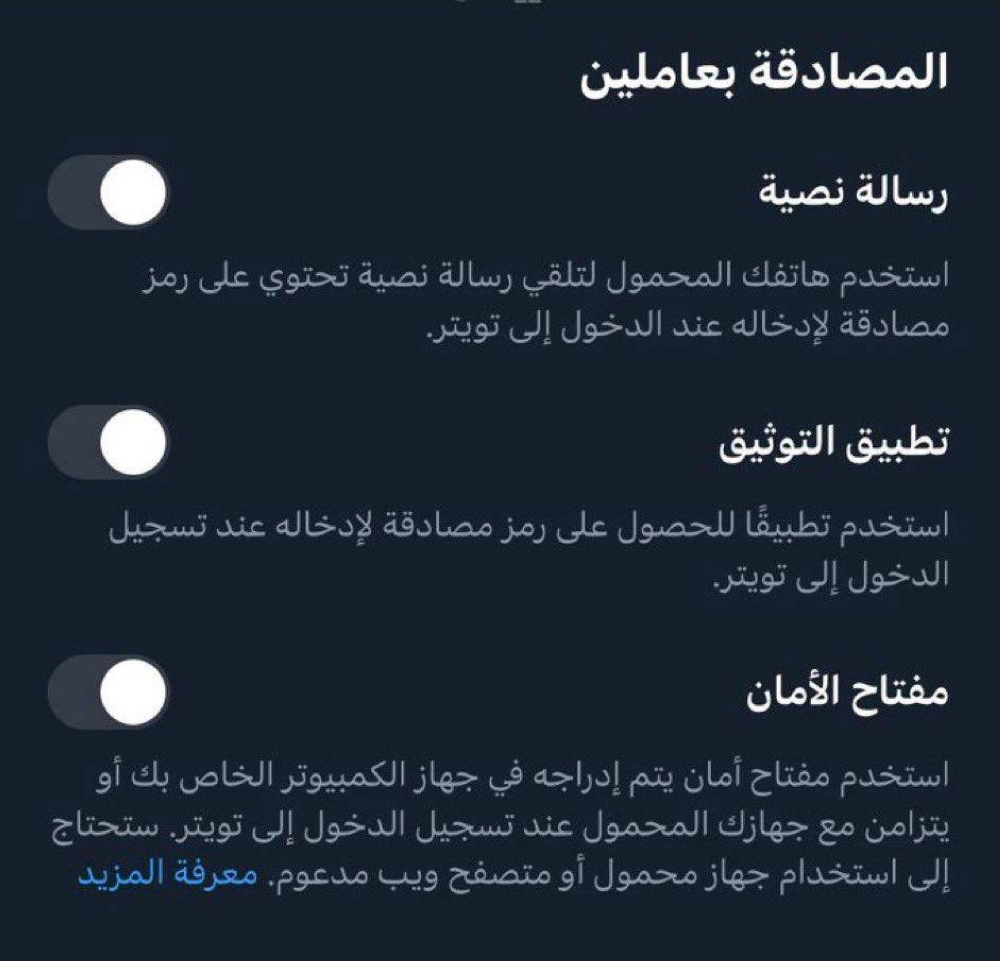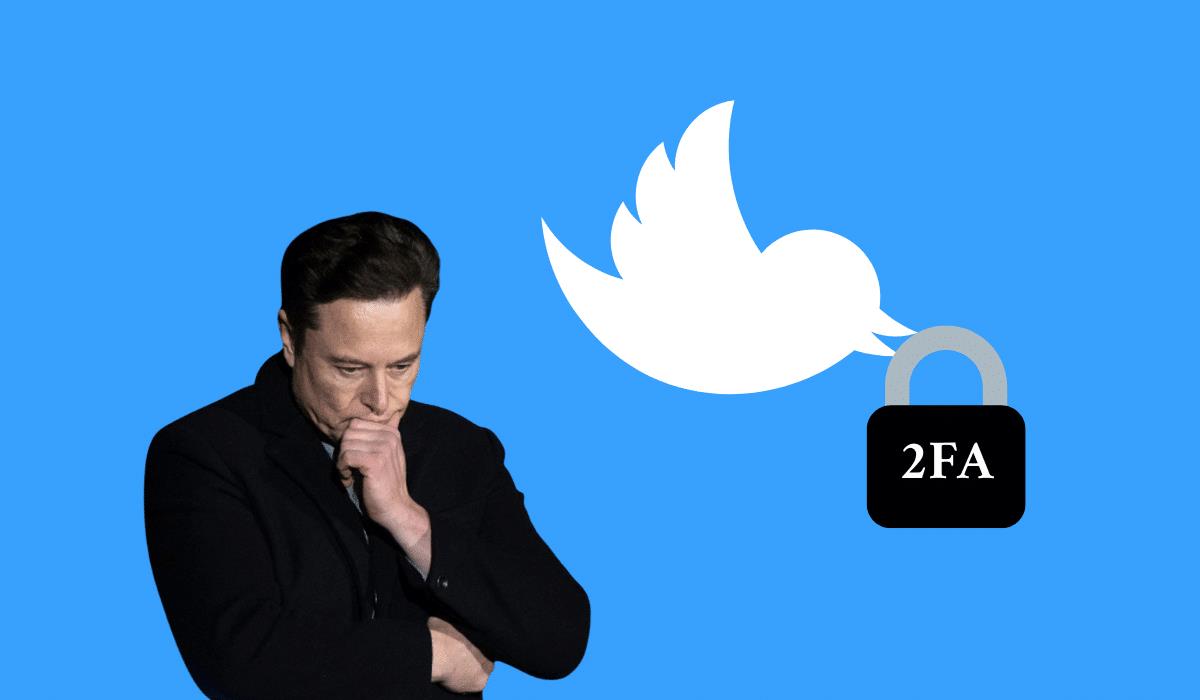
أعلنت منصة تويتر عن إضافتها ميزة جديدة إلى باقة مزايا خدمة ( Twitter Blue ) المدفوعة، وهي ميزة المصادقة الثنائية عبر الرسائل النصية SMS، التي ظلت لسنوات طويلة أحد أهم وسائل تأمين حسابات المستخدمين.
و أوضحت المنصة أنه بعد يوم 20 مارس القادم ستكون هذه الميزة متاحة لمشتركي خدمة (تويتر بلو) فقط، لذلك يجب على المستخدمين غير المشتركين في الخدمة البحث عن بدائل.
لا تقلق؛ هناك طرق أكثر أمانًا ومجانية وسهلة لمواصلة حماية حساب تويتر من خلال المصادقة الثنائية بدون رقم الهاتف، وسنقدمها في هذا المقال: أولًا؛ ما هي ميزة المصادقة الثنائية؟
تعتبر المصادقة الثنائية من أهم عوامل الأمان المتاحة حاليًا لتأمين الحسابات، إذ تضيف خطوة تحقق إضافية إلى عملية تسجيل الدخول إلى حساباتك، فبالإضافة إلى إدخال اسم المستخدم، وكلمة المرور ستقوم بإدخال رمز تحقق آخر، وهذا الرمز سيأتيك في رسالة نصية قصيرة SMS في هاتفك، أو سيكون رمزًا تُنشئه بواسطة أحد تطبيقات المصادقة، أو تستخدم مفتاح أمان. موضوعات ذات صلة بما تقرأ الآن:
قراصنة يسرقون ألعاب أكتيفجن وبيانات موظفيها فبراير 21, 2023
كيفية تخصيص إشعارات Gmail في هواتف أندرويد وآيفون فبراير 21, 2023
وينصح خبراء الأمن عادةً المستخدمين بالتخلي عن حلول المصادقة المستندة إلى الهاتف، والبدء باستخدام المصادقة المستندة إلى التطبيق أو المصادقة عبر مفاتيح الأمان، نظرًا إلى انتشار هجمات مبادلة بطاقة SIM، التي سهلت الوصول إلى رسائل 2FA واختراق الحسابات.
الجدير بالذكر أن (جاك دورسي) Jack Dorsey المؤسس والرئيس التنفيذي السابق لشركة تويتر تعرّض لاختراق بطاقة SIM في أغسطس 2019، إذ استخدم المتسللون العملية الاحتيالية (SIM splitting) للوصول إلى رقم هاتفه، مما سمح لهم بإنشاء تغريدات عبر الرسائل النصية القصيرة SMS وإرسالها من الرقم لحسابه على تويتر.
عند تفعيل ميزة المصادقة الثنائية لحسابك في تويتر ستجد 3 خيارات للاختيار من بينها، وهي الرسائل النصية: وهو الخيار الذي لن يكون متاحًا لك بعد يوم مارس إذا لم تكن مشتركًا في خدمة (Twitter Blue). تطبيق مصادقة: وهو الخيار الذي يتيح لك تأمين حسابك عن طريق المصادقة المستندة إلى التطبيق. مفتاح أمان: وهو الخيار الذي يتيح لك تأمين حسابك عن طريق مفتاح أمان يمكنك شراؤه بشكل منفصل، ويقوم بإنشاء رموز أمان وهو الخيار الأكثر قوة، حيث سيحتاج المتسلل إلى سرقة هذا المفتاح ليتمكن من الوصول إلى حسابك. ثانيًا؛ ما هو تطبيق المصادقة الذي يمكنك استخدامه؟
كل ما يتطلبه الأمر؛ هو تثبيت تطبيق للمصادقة الثنائية في هاتفك، إذ يتيح لك استلام رموز 2FA، وإنشاء كلمات مرور أخرى بشكل مستمر. وبذلك ستكون الرموز متوفرة فقط في هاتفك الفعلي بدلاً من إرسالها عبر الرسائل النصية.
هناك خيارات كثيرة لتطبيقات المصادقة يمكنك استخدامها، ومنها:
1- تطبيق Google Authenticator .
2- تطبيق Microsoft Authenticator .
3- تطبيق Authy .
وهذه التطبيقات جميعها متاحة لمستخدمي نظام أندرويد في جوجل بلاي، ولمستخدمي نظام iOS في آب ستور. ثالثًا؛ كيفية تفعيل المصادقة الثنائية في تويتر عبر تطبيق المصادقة: انتقل إلى تطبيق تويتر في هاتفك؛ ثم اضغط على صورة الملف الموجودة في الزاوية العلوية اليسرى. اضغط على خيار (الإعدادات والخصوصية) Settings and privacy. اضغط على خيار (الأمان والوصول إلى الحساب) Security and account access. اضغط على خيار (الأمان) Security، ثم اضغط على خيار (المصادقة الثنائية) Tap Two-factor authentication.
اضغط على خيار (تطبيق المصادقة) Authentication app. أدخل كلمة المرور الخاصة بحسابك في تويتر، ثم اضغط على خيار (تأكيد) Confirm. اضغط على خيار (البدء) Get started. اضغط على خيار (ربط التطبيق) Link app، ثم اتبع التعليمات التي تظهر لك حتى يُولد لك التطبيق كود.
أدخل الكود الذي أنشأه تطبيق المصادقة، ثم انقر فوق “تأكيد” Confirm، ثم انقر فوق (تم) Done.
رابعًا؛ استخدم مفتاح أمان USB:
الخيار الثاني للمصادقة الثنائية المتاح في حساب تويتر، هو مفتاح الأمان وهو عبارة عن جهاز صغير يشبه جهاز التخزين USB، يمكنك شراؤها بشكل منفصل، ويوصل بأجهزتك عبر منفذ USB أو USB-C لتأمين الحسابات.
بعض مفاتيح الأمان يمكن أن تتصل بالأجهزة عبر البلوتوث والاتصال القريب المدى NFC، بالإضافة إلى منفذ USB، وكلها مبنية وفقًا لمعيار FIDO، مما يتيح لك الكثير من الطرق المختلفة لاستخدام المفتاح مع أجهزتك.
ومن مفاتيح الأمان التي يمكنك الاعتماد عليها ما يلي:
1- مفتاح ( YubiKey 5 NFC ).
2- مفتاح ( Solokeys Som ).
3- مفتاح ( BLE FIDO U2F ).
4- مفتاح ( Titan ) من جوجل.
لاستخدام مفتاح أمان للمصادقة الثنائية في تويتر يمكنك اتباع الخطوات التالية: انتقل إلى حسابك في تويتر. اضغط على خيار (المزيد) More في الشريط الجانبي على الجهة اليسرى من الشاشة. اضغط على خيار (الإعدادات والخصوصية) Settings and privacy. اضغط على خيار (الأمان والوصول إلى الحساب) Security and account access. اضغط على خيار (الأمان) Security. اضغط على خيار (المصادقة الثنائية) Two-factor authentication. اضغط على خيار (مفتاح أمان) Security key.
اضغط على خيار (البدء) Get started.
أدخل المفتاح في منفذ USB بحاسوبك أو يمكنك مزامنته عبر البلوتوث، وفور إدخاله، المس الزر الموجود في المفتاح. اضغط على خيار (إضافة مفتاح) Add Key، ثم اتّبع التعليمات التي تظهر في الشاشة لإنهاء عملية الإعداد.